При двойном щелчке файла DWG в Windows чертеж открывается в AutoCAD. Затем запустите второй экземпляр AutoCAD из меню «Пуск» или ярлыка на рабочем столе и используйте команду «ОТКРЫТЬ», чтобы открыть второй чертеж. Это позволит расположить два экземпляра AutoCAD рядом.
Как построить несколько окон в AutoCAD?
Убедитесь, что для параметра «Что печатать» установлено значение «Окно». Справа от этого щелкните Окно, нарисуйте окно вокруг того, что вы хотите отобразить на этом листе. Вернувшись в диалоговое окно, нажмите OK. Повторите тот же процесс для каждого листа, который вы хотите распечатать, создав параметры страницы для каждого из них.
Как сделать окна в AutoCAD?
- Откройте палитру инструментов, которую вы хотите использовать, и выберите инструмент окна. …
- Выберите стену или дверную и оконную сборку, в которую нужно вставить окно, или нажмите Enter, чтобы добавить отдельно стоящее окно. …
- Укажите точку вставки окна.
- Продолжайте добавлять окна и нажмите Enter.
ЭТО ИНТЕРЕСНО: Лучший ответ: как открыть AI-файлы в AutoCAD?
КАК ВКЛЮЧИТЬ ДВОЙНОЙ ЭКРАН НА XIAOMI ( v.12.5.2 )
14 мая 2019 года.
Почему AutoCAD открывает новое окно?
Это происходит, когда AutoCAD ранее был установлен на компьютере, но был удален. Программа удаления не может удалить правильные записи реестра, и файлы . dwg связаны с программой запуска DWG, связанной с AutoCAD.
Как объединить два чертежа в AutoCAD?
Чтобы объединить несколько чертежей в AutoCAD, используйте команду ССЫЛКА, чтобы вставить ссылку на исходный чертеж, или используйте команду ВСТАВИТЬ, чтобы работать с исходными данными без ссылки. ВСТАВИТЬ: Вставка блока или чертежа в текущий чертеж.
Как переключаться между чертежами в AutoCAD?
Дважды щелкните миниатюру чертежа, чтобы переключиться на соответствующий файл чертежа, или щелкните правой кнопкой мыши миниатюру чертежа, чтобы отобразить список доступных параметров. Дважды щелкните эскиз макета, чтобы переключиться на соответствующий файл макета и чертежа, или щелкните правой кнопкой мыши эскиз макета, чтобы отобразить список доступных параметров.
Как построить несколько макетов в AutoCAD?
Для печати нескольких макетов следует использовать параметр «Опубликовать выбранные макеты» в контекстном меню.
.
Решение:
- Выберите необходимые вкладки макета и щелкните правой кнопкой мыши.
- Выберите «Опубликовать выбранные макеты».
- В диалоговом окне «Публикация» нажмите кнопку «Опубликовать».
Можем ли мы моделировать различные чертежи в AutoCAD?
В AutoCAD вы можете смоделировать внешний вид объекта, но не смоделировать тест «как в процессе», чтобы увидеть, как он движется или реагирует.
Как вы поддерживаете постоянный интервал между измерениями?
Следите за тем, чтобы расстояние между размерными линиями было одинаковым на всем чертеже. Максимально выровняйте и сгруппируйте размеры, чтобы рисунок выглядел аккуратно, и везде сохраняйте одинаковые интервалы. Не разрывайте выносные линии вокруг линий объекта. Держите размерные линии вне объекта.
Как открыть два окна браузера на рабочем столе
ЭТО ИНТЕРЕСНО: Как изменить запас прочности в Solidworks?
Как изобразить окно на плане?
ОКНА: Окна показаны внутри стен на плане этажа и обозначены тремя параллельными линиями. На них может быть указан размер окна или номер. Номер будет соответствовать номеру в расписании окна.
Как разместить двери и окна в AutoCAD?
- Выберите инструмент двери на палитре инструментов. …
- На чертеже выберите стену или оконно-дверную сборку, в которую нужно вставить дверь, или нажмите Enter, чтобы добавить отдельно стоящую дверь.
- Укажите точку вставки для двери. …
- Выберите обоснование.
- Продолжайте добавлять двери и нажмите Enter.
14 мая 2019 года.
Где находится инструментальная палитра в AutoCAD?
Чтобы найти место, где сохранены файлы инструментальной палитры:
Откройте диалоговое окно ПАРАМЕТРЫ. На вкладке «Файлы» разверните «Расположение файлов инструментальных палитр».
Как вернуть вкладки чертежей в AutoCAD?
Откройте окно «Параметры», введя ОПЦИИ в командной строке или нажав кнопку «Параметры» в меню приложения AutoCAD в левом верхнем углу, щелкните вкладку «Отображение», а затем в разделе «Элементы макета» установите флажок «Отображать вкладки «Макет» и «Модель». а затем нажмите кнопку ОК.
Как остановить открытие нескольких сеансов в AutoCAD?
- Установите для переменной TASKBAR в AutoCAD значение 0.
- Измените свойства панели задач Windows на «Никогда не объединять» или «Объединять, когда панель задач заполнена».
Источник: powerpointmaniac.com
Split Screen Launcher 2.3
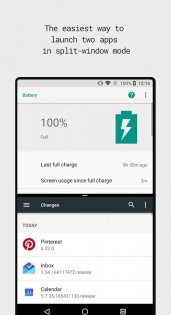
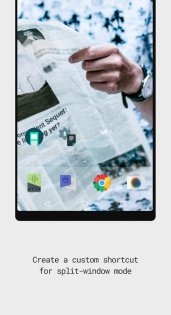
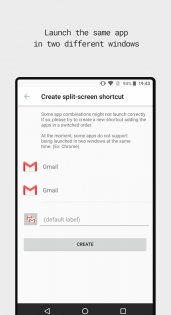
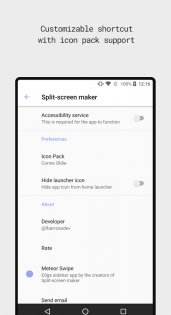
Split Screen Launcher — создайте ярлыки приложений на главном экране, чтобы запускать два приложения в режиме разделенного экрана. Панель запуска Split Screen использует API специальных возможностей Android для запуска режима разделения экрана.
Telegram-канал создателя Трешбокса про технологии
Источник: trashbox.ru
Разделенные экраны в разных версиях Windows
Смотрите несколько приложений на вашем экране
Если вы работаете с несколькими открытыми окнами, вы, вероятно, проводите много времени, перемещаясь между ними. В любой момент у вас может быть открыто несколько окон; веб-браузер для серфинга в Интернете, почтовая программа для управления электронной почтой, несколько приложений для выполнения работы и, возможно, даже игра или две. Конечно, есть несколько традиционных вариантов переключения между ними, такие как Alt + и изменение размера открытых окон, но есть еще один вариант, который может лучше удовлетворить ваши потребности, Windows Split экран.
Все версии Windows предлагают несколько способов разделения приложений на экране, чтобы вы могли видеть более одного одновременно. Однако то, что вы можете сделать на своем компьютере, зависит от операционной системы и разрешения экрана. Например, вы можете сделать больше с Windows 10, чем с Windows XP, и у вас больше опций с высоким разрешением экрана, чем с низким.
Если вы не можете выполнить задачи, описанные здесь для вашей операционной системы, рассмотрите возможность изменения разрешения экрана на более высокое.
Разделите ваш экран в Windows 10 с помощью Snap Assist
Есть несколько способов разделить экран в Windows 10, но самый простой – с помощью Snap Assist. Эта функция должна быть включена в Пуск > Настройки > Система > Многозадачность, , хотя она должна быть включена по умолчанию ,
Snap Assist позволяет перетащить окно в угол или сторону экрана, чтобы «защелкнуть» его там, что, в свою очередь, освобождает место для других приложений в результирующем пустом пространстве экрана.
Чтобы разделить экран в Windows 10 с помощью Snap Assist с помощью мыши:
- Откройте пять окон и/или приложений. (Это хорошее количество для практики.)
- Поместите мышь в пустую область в верхней части любого открытого окна, удерживайте левую кнопку мыши и перетащите окно в левую часть экрана, по направлению к центру этой стороны.
- Отпусти мышку. Окна должны занимать половину экрана, хотя в некоторых случаях он открывается слева вверху; это просто требует практики.
- Нажмите любое окно, которое теперь появляется в правой части экрана. Он будет позиционировать себя, чтобы занять вторую половину.
- Рядом с двумя окнами перетащите разделительную линию, разделяющую их, чтобы изменить размер обоих окон одновременно.
- Откройте, а затем перетащите любое другое открытое окно в правую часть экрана. Скорее всего, он попадет в верхний правый угол.
- Продолжайте экспериментировать с перетаскиванием каждого из открытых окон. Нажмите на любое меньшее окно, чтобы вывести его на передний план.
- Перетащите любое окно в верхнюю часть экрана, чтобы развернуть его.
Вы также можете использовать клавишу Windows + стрелка влево и клавишу Windows + стрелка вправо , чтобы привязывать окна.
Разделение экрана Windows в Windows 8 и 8.1
Microsoft предполагала, что с Windows 8 и 8.1 у большинства пользователей будет устройство с сенсорным экраном. Если у вас есть сенсорный экран, вы можете использовать функцию привязки для одновременного позиционирования двух окон на экране одним пальцем. То, что здесь изложено, также можно выполнить с помощью мыши.
Чтобы использовать разделенный экран с Windows 8.1:
- Откройте два приложения, которые вы хотите просмотреть одновременно, и откройте одно из них в полноэкранном режиме.
- Проведите пальцем слева и удерживайте палец на экране, пока второе приложение не будет закреплено в левой части экрана. (Либо, поместите указатель мыши в верхний левый угол, щелкните приложение, чтобы переместить его и перетащите в нужное место на экране.)
- Нажмите и удерживайте разделительную линию , которая появляется между двумя приложениями, и перетащите ее влево или вправо, чтобы изменить положение приложений, чтобы они занимали больше или меньше места на экране.
Если ваше разрешение экрана достаточно высокое и ваша видеокарта поддерживает его, вы можете разместить на экране три приложения. Поэкспериментируйте с этим, чтобы убедиться, что ваш компьютер совместим.
Как сделать разделение экрана в Windows 7
Windows 7 была первой версией Windows, которая поддерживала функцию Snap . Это было включено по умолчанию.
Чтобы использовать функцию привязки в Windows 7, чтобы расположить два окна рядом:
- Откройте два окна и/или приложения.
- Поместите мышь в пустую область в верхней части любого открытого окна, удерживайте левую кнопку мыши и перетащите окно в левую часть экрана, по направлению к центру этой стороны.
- Отпусти мышку. Окно займет половину экрана.
- Повторите шаг 2 для второго окна, на этот раз перетаскивая вправо, прежде чем отпустить кнопку мыши. Окно займет другую половину экрана.
В Windows 7 вы также можете использовать клавишу Windows и клавиши со стрелками влево или вправо для перемещения окон.
Разделите ваш экран в Windows XP
Windows XP не поддерживает функцию Snap ; эта функция появилась в Windows 7. Вместо этого в Windows XP предлагалось разделить несколько приложений по горизонтали или вертикали. В зависимости от вашего разрешения экрана, вы можете привязать до трех окон.
Чтобы привязать два окна к половине экрана на компьютере с Windows XP:
- Откройте два приложения.
- Нажмите один из приложенийзначки на панели задач, нажмите и удерживайте клавишу CTRL на клавиатуре, а затем нажмите второйприложениезначок на панели задач.
- Нажмите правой кнопкой мышилибоappicon , а затем выберите Плитка по горизонтали или Плитка по вертикали .
Источник: solutics.ru